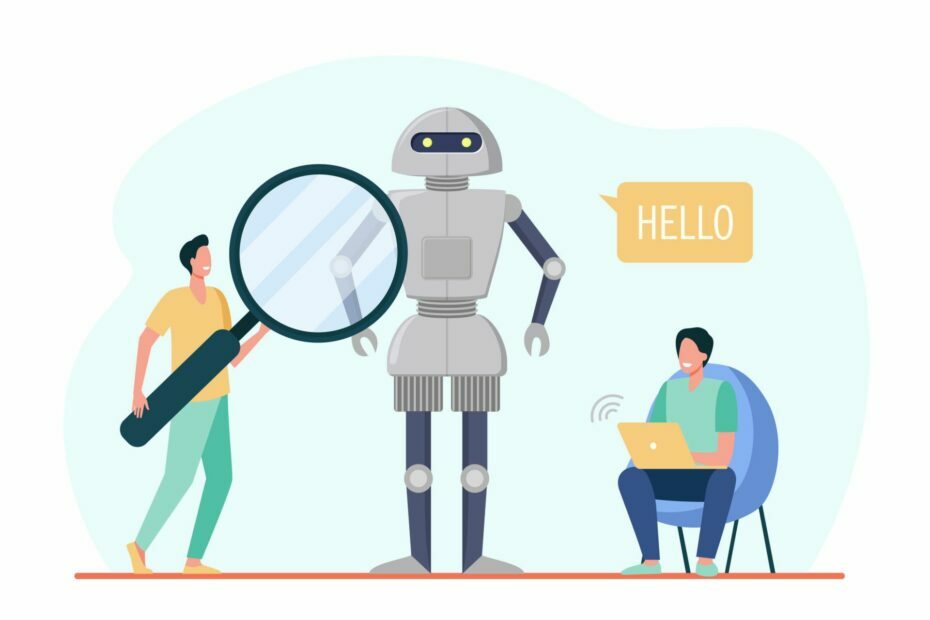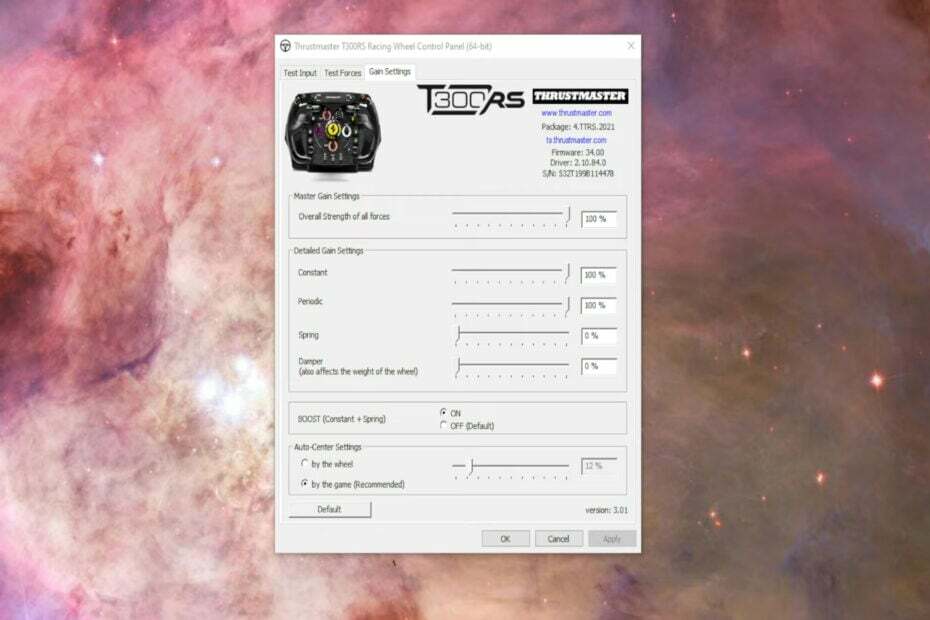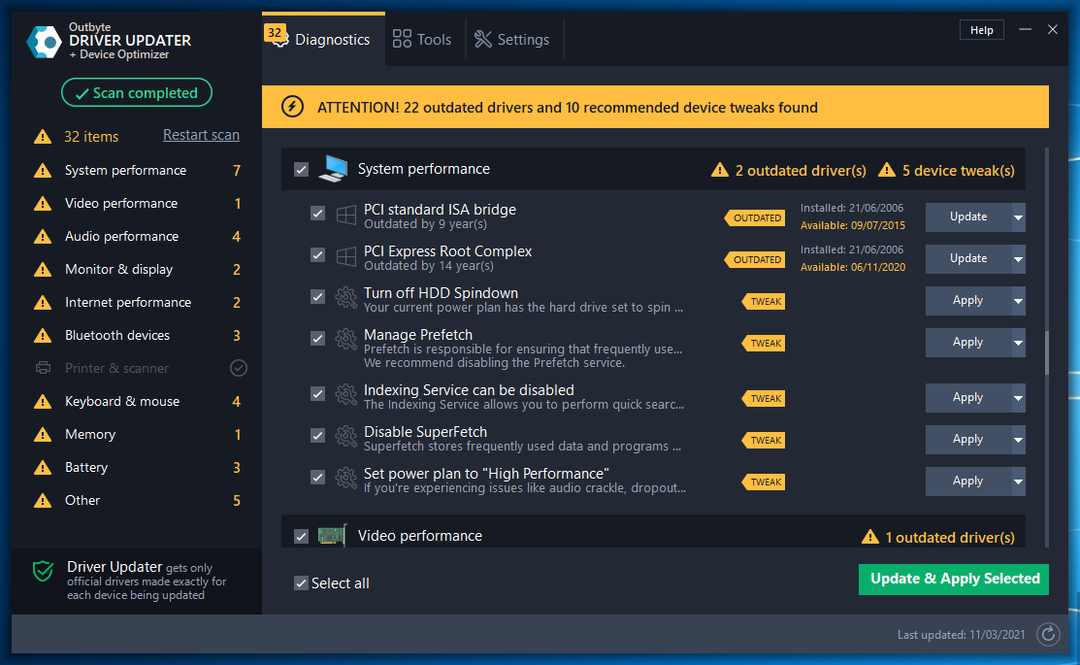Microsoft har netop præsenteret et nyt værktøj, der vil geninstallere Windows 10 lettere for brugerne. Det nye værktøj hedder “Opdater” og er en del af det nye Windows Defender-app til Windows 10.
Ifølge Microsoft er det bedst at bruge indstillingen Opdater, hvis din computer “kører langsomt, går ned eller ikke er i stand til at opdatere din Windows”. I modsætning til Microsofts oprindelige beskrivelse er denne mulighed meget mere end blot en almindelig fejlfinding og kan gøre alvorlig skade, hvis den ikke håndteres korrekt.
Så hvad er indstillingen Opdater nøjagtigt? Med korte ord er opdateringsindstillingen Windows Defenders version af den almindelige mulighed "Nulstil denne pc". Så den eneste forskel, vi har bemærket mellem de to funktioner, er, at den almindelige mulighed lader dig vælge om du vil beholde dine personlige filer eller ej, mens indstillingen Opdater holder dine filer, sletter alt andet.
Her er hvad Microsoft rådgiver brugere gør, før de kører indstillingen Opdater fra Windows Defender:
Brug af denne mulighed fjernes alle apps, der ikke leveres som standard med Windows, inklusive andre Microsoft-apps såsom Office. Det fjerner også Windows Desktop-apps, der er installeret af producenten af din pc, såsom producentens apps, forudinstalleret tredjeparts antivirus-software og supportapps. Du kan ikke gendanne fjernede apps og skal geninstallere dem manuelt senere, hvis du vil fortsætte med at bruge dem
Inden du fortsætter, skal du bekræfte, at du har adgang til alle geninstallationsmedier (såsom cd'er), produktnøgler, licens- eller loginoplysninger eller andet materiale, der er nødvendigt for at geninstallere og genaktivere de apps, du vil beholde ved brug af.
Du mister muligvis dine digitale licenser, digitalt indhold tilknyttet applikationer eller andet digitalt rettigheder til applikationer, der kan påvirke din evne til at bruge apps, du har betalt for eller app-relateret indhold du har betalt for.
For at udføre en opdatering skal du gøre følgende:
- Åbn Windows Defender-appen
- Klik på enhedens ydeevne og sundhedsikon i instrumentbrættet
- Klik på linket 'Opdater Windows'
- Klik på knappen 'Kom i gang' på siden (Titel: Opdater Windows)
- Klik på 'Ja' i prompt til brugerkontokontrol
- Klik gennem Opdater Windows-guiden
- Klik på knappen 'Start' på den sidste side
Selvom denne mulighed er en god tilføjelse til Windows Defender, brugerne ser det ikke som ret nyttigt hidtil, hovedsagelig på grund af den almindelige "Nulstil denne pc" -funktion. Så hvorfor skulle Microsoft udvikle to næsten identiske funktioner? Er dette et tegn på, at den oprindelige nulstillingsmulighed måske fjernes fra systemet? Vi ser snart.
Opdateringsfunktionen, ligesom den nye Windows Defender-app er for øjeblikket kun tilgængelig for Windows Insiders, der kører mindst Creators Update build 15002. Microsoft frigiver det til alle andre i foråret sammen med opdateringen.
RELATEREDE HISTORIER, DU SKAL KONTROLLERE:
- Windows 10 build 15007 til pc og mobil er ude, tilføjer flere saftige funktioner
- Indstillinger-appen får visuelle forbedringer i Windows 10 Creators Update
- Windows 10 Creators Update for at forbedre Wi-Fi-funktionerne
- Din næste Windows 10-enhed kan automatisk låses, når du forlader